win7 시스템에서 네트워크 기능을 끈 후 어떻게 다시 켜나요? 일부 사용자는 컴퓨터의 네트워크 기능을 꺼두었습니다. 이때 네트워크 아이콘에 빨간색 십자가가 표시됩니다. 기능을 다시 활성화해야 사용할 수 있습니다. 그러면 이 네트워크 기능을 어디에서 활성화해야 할까요? 많은 친구들이 이 기능을 자세히 작동하는 방법을 모릅니다. 아래 편집기에서 네트워크 기능을 다시 활성화하는 방법을 정리했습니다. win7 시스템에서 네트워크 기능을 끄십시오. 관심이 있으시면 가이드를 따르십시오. 아래를 살펴 보겠습니다!

1. 먼저 시작 아이콘을 클릭하여 제어판을 검색하고 클릭하면 새 창이 나타납니다. 이 창에서 컨트롤을 볼 수 있습니다. 클릭하여 패널 옵션을 입력한 다음 클릭하여 네트워크 및 인터넷 옵션을 선택할 수 있습니다.
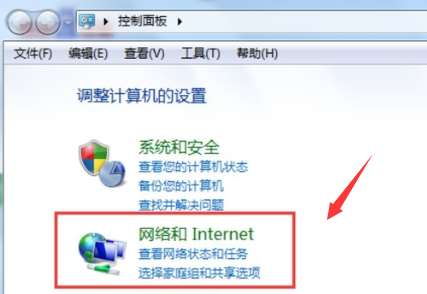
2. 그런 다음 새 인터페이스로 들어갑니다. 이 인터페이스에서 네트워크 및 공유 센터에 대한 옵션을 볼 수 있습니다.
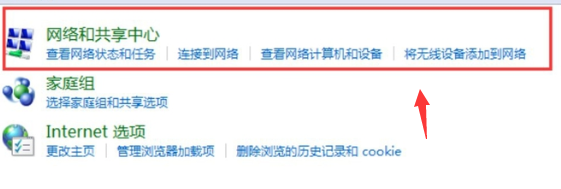
3. 다음으로 새 인터페이스로 들어가 어댑터 장치를 수정하는 옵션을 찾을 수 있습니다.
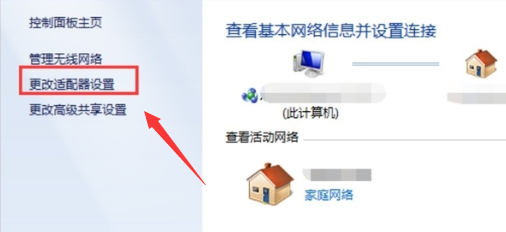
4. 마지막으로 무선 네트워크가 비활성화된 것을 확인할 수 있습니다. 마우스 오른쪽 버튼을 클릭하면 활성화할 수 있는 창이 나타납니다.
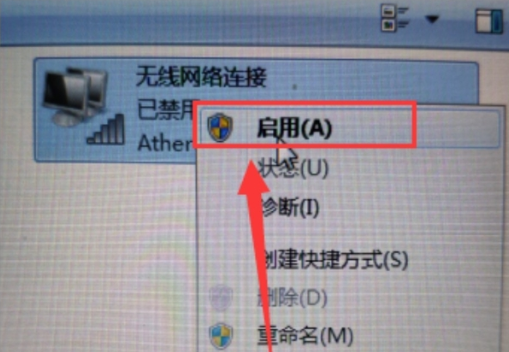
위는 [win7 시스템 종료 후 네트워크 기능 다시 시작하는 방법 - win7 시스템 종료 후 네트워크 기능 다시 시작하기 가이드]의 전체 내용입니다. 더 흥미로운 튜토리얼은 이 사이트에 있습니다!
위 내용은 win7 시스템에서 네트워크 기능을 끈 후 다시 활성화하는 방법의 상세 내용입니다. 자세한 내용은 PHP 중국어 웹사이트의 기타 관련 기사를 참조하세요!